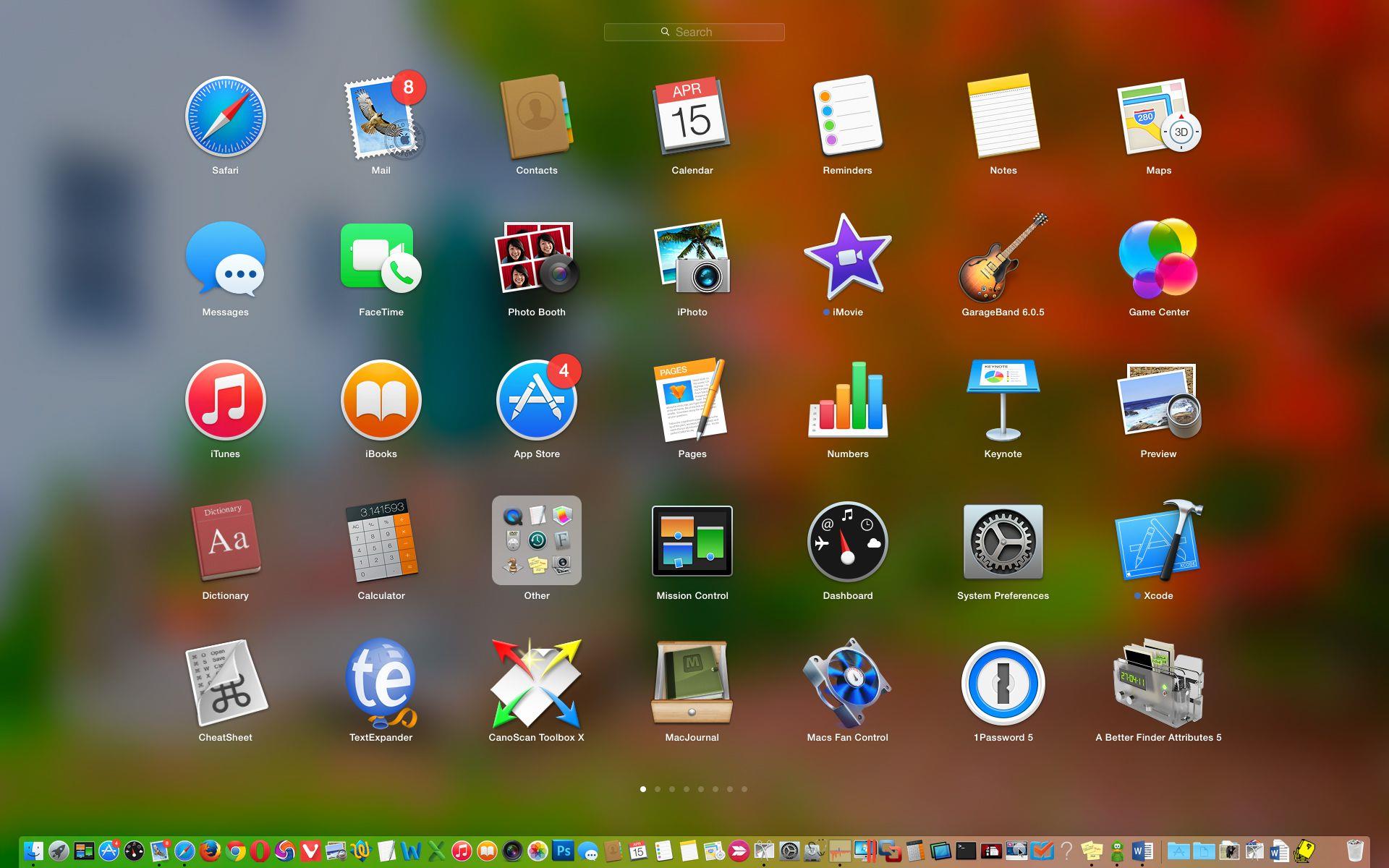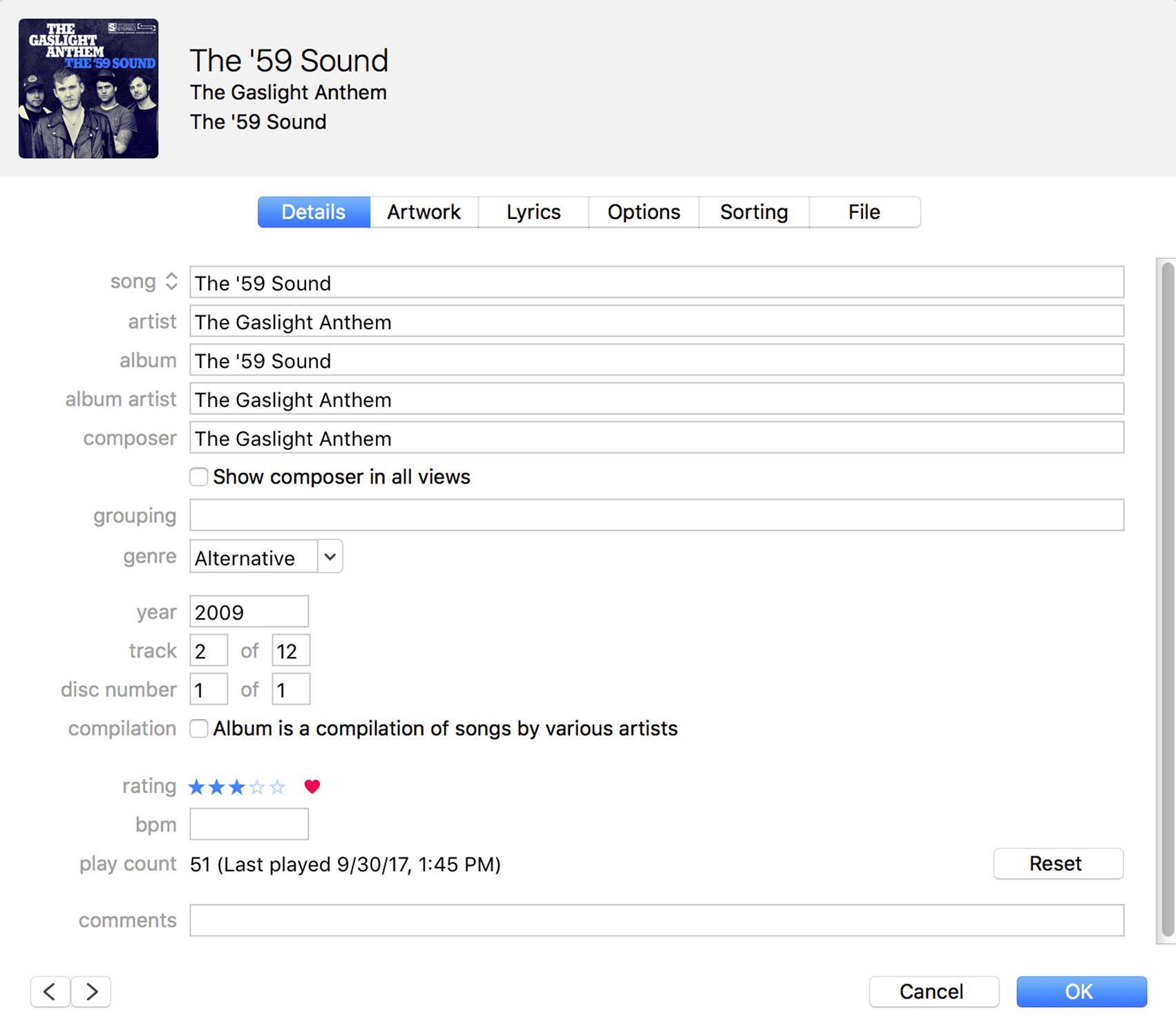Launchpad, program uruchamiający aplikacje wprowadzony przez firmę Apple wraz z OS X Lion (10.7), był próbą przeniesienia dotyku systemu iOS na system operacyjny Mac OS X.
Starter jest całkiem prosty.
Jak dotąd wydaje się to dość proste, ale czy zauważyłeś, jak szybko Launchpad porusza się od strony do strony lub jak szybko uruchamia się po pierwszym wybraniu aplikacji?
Jak Launchpad radzi sobie jak mistrz Kentucky Derby?
Gdy Launchpad nie działa
Na szczęście niepowodzenia w Launchpad nie są tak destrukcyjne jak wpadki na Cape Canaveral.
Lub, na koniec, po utworzeniu folderu aplikacji w Launchpad ikony powracają do pierwotnej lokalizacji przy następnym uruchomieniu Launchpad.
We wszystkich trybach uruchamiania Launchpad, o których wiem, nic nie szkodzi komputerowi Mac ani żadnej zainstalowanej aplikacji.
Ostrzeżenie: Rozwiązanie problemów z Launchpad polega na usunięciu danych systemowych i danych użytkownika, dlatego przed kontynuowaniem upewnij się, że masz najnowszą kopię zapasową.
Naprawianie problemów z Launchpad
Jak wspomniałem powyżej, Launchpad używa bazy danych do przechowywania wszystkich informacji potrzebnych do działania aplikacji, co oznacza, że wymuszenie na Launchpad przebudowy wewnętrznej bazy danych może naprawić większość napotkanych problemów.
Metoda uzyskiwania odbudowy bazy danych różni się nieco w zależności od wersji systemu OS X, z której korzystasz, ale we wszystkich przypadkach usuniemy bazę danych, a następnie zrestartujemy Launchpad.
Jak odbudować bazę danych Launchpada w OS X Mavericks (10.10.9) i Wcześniej
- Zamknij Launchpad, jeśli jest otwarty.
- Otwórz okno Findera.
- Musisz uzyskać dostęp do folderu biblioteki, który jest ukryty przez system operacyjny.
- W folderze Biblioteka znajdź i otwórz folder Application Support.
- W folderze Application Support znajdź i otwórz folder Dock.
- W folderze Dock znajduje się wiele plików, w tym jeden o nazwie desktoppicture.db i jeden lub więcej plików rozpoczynających się od przerywanego zestawu wielkich liter i cyfr, a kończący się na .db.
- Następnie możesz ponownie uruchomić komputer Mac lub, jeśli nie masz nic przeciwko pracy w Terminalu, możesz otworzyć aplikację Terminal znajdującą się w folderze / Applications / Utilities i wydać następujące polecenie:
killall Dock
Każda metoda działa dobrze.
Jak odbudować bazę danych Launchpad w OS X Yosemite (10.10) i później
OS X Yosemite dodaje trochę zmarszczki do metody usuwania bazy danych Launchpad.
- Wykonaj kroki od 1 do 6 powyżej.
- W tym momencie dezaktywowałeś pliki .db w folderze ~ / Library / Application Support / Dock i jesteś gotowy do następnego kroku.
- Uruchom Terminal, znajdujący się w folderze / Applications / Utilities.
- W oknie Terminal wpisz:
defaults write com.apple.dock ResetLaunchPad -bool true
- Naciśnij enter lub return, aby wydać polecenie.
- W oknie Termin wprowadź:
killall Dock
- Naciśnij enter lub return.
- Możesz teraz zamknąć Terminal.
Launchpad został zresetowany.
Teraz możesz zmienić kolejność uruchamiania Launchpad według własnych potrzeb.